Навигация
Временное РЕЗЕРВИРОВАНИЕ данных
2. Временное РЕЗЕРВИРОВАНИЕ данных.
С целью сохранения возможности восстановления файлов располагавшихся в начале диска желательно сделать резервную копию начальных секторов диска, подвергающимся изменениям в процессе восстановления.
В DiskEditor-е выделите режим просмотра первых 500-1000 физических секторов диска и сохраните их в виде файла на резервном диске. Более точный размер можно определить как сумму секторов: MBR трека + BR + 2FAT + ROOT + разумный резерв.
Возьмите дискету с зарегистрированной программой TIRAMISU, соответствующую типу файловой структуры восстанавливаемого диска. Руководствуясь инструкцией к этой программе, выполните предварительное восстановление данных на резервный диск.
Следует иметь в виду, что данная программа не затрагивает УбольнойФ диск, т.е. не правит на нем никакие данные. При некоторых особенностях УмусораФ в системных областях диска отмечены случаи сбоя программы TIRAMISU, что исправляется очисткой (обнулением) ошибочных данных (см. ниже).
3. ВОССТАНОВЛЕНИЕ Partition Table.
При восстановлении PT необходимо учитывать объем диска и особенности файловых систем диска FAT16 или FAT32.
Не пытайтесь создавать какой-либо раздел на диске с помощью программы Fdisk. При сканировании доступного дискового пространства fdisk прописывает в первый сектор на каждом треке код F6, что приводит к потере информации в этих секторах.
3.1. Если первый цилиндр (0/0/1) заполнен УмусоромФ - обнулите его (заполните нулями) для снижения возможных ошибок при восстановлении. Обнуление можно выполнить DiskEditor-ом.
3.2. Если Вы не знаете точно количество и размеры существовавших разделов диска или заведомо знаете о наличии дополнительного раздела диска, но не знаете размер основного раздела восстановите их, используя следующий способ: DiskEditor-ом скопируйте MBR и PT (сектор 0/0/1) с любого исправного диска на восстанавливаемый диск. Затем, очистив все записи кроме первой, отредактируйте ее, внеся заведомо искаженную информацию о конечном размещении раздела (например: 9999-й цилиндр) и общем количестве секторов (например: 99999999).
| Начало размещения | Конец размещения | Смешение | Количество | ||||||
| Систем | Загр | Стор | Цилиндр | Сектор | Стор | Цилиндр | Сектор | Секторов | Секторов |
| BIGDOS | Да | 1 | 0 | 1 | 999 | 999 | 63 | 9999999 | 999999999 |
Запустив DiskDoctor, начните проверку восстанавливаемого диска, и на утверждение о найденных ошибках в PT и запросе на их устранение ответьте согласием. После внесения исправлений в искусственно созданную Вами PT, DiskDoctor предложит поиск возможных дополнительных DOS разделов. Естественно дайте на это согласие и если данные на диске в необходимом месте не повреждены - дополнительный раздел будет найден и после Вашего подтверждения восстановлен.
Как правило, после перезагрузки компьютера, данные дополнительного раздела становятся полностью доступными без дополнительных восстановительных операций. Учтите, что файлы возможно заражены вирусом.
Если Вы все проделали правильно, без ошибок и характер дисковых ошибок оказался не фатальным - первая задача выполнена, т.е. PT восстановлена.
3.4. Если вы уверены в существовании дополнительного раздела диска или какого-либо NON-DOS раздела (NTFS, Linux, ...), но NDD не смог его восстановить остаются еще способы ручного поиска.
3.4.1. Воспользуйтесь DiskEditor-ом (от PhysTechSoft), позволяющем осуществлять поиск различных NON-DOS разделов. И в случае нахождения подобных разделов на основании полученных номеров физических секторов вручную внесите информацию в PT.
3.4.2. Можно воспользоваться поиском PT в файлах резервирования. Различные системные программы типа менеджеров загрузки, утилит резервного сохранения и т.п. (о существовании которых пользователь иногда и не подозревает) выполняют операцию сохранения различной системной информации в файл. Воспользовавшись этим предположением, можно задать DiskEditor-у в режиме доступа к секторам физического диска маску поиска PT (55AAh или иную уникальную запись) и если повезет найти информацию о нем.
4. Восстановление BR, FAT и ROOT.
4.1. Восстановление BR, копий FAT и ROOT проще выполнить УавтоматическимФ способом, но это не исключает возможность УручногоФ восстановления с помощью карандаша, бумаги и редактора дисков. Как уже упоминалось выше, если на восстанавливаемом диске есть неповрежденные (или хотя бы частично поврежденные) элементы логической структуры сохраните их в виде файлов на резервном диске.
4.2. Выполните стандартное форматирование основного раздела диска, т.е. командой format С:. При этом формируется файловая структура форматируемого раздела диска с воссозданием BR, чистых FAT и ROOT, область данных при этом не затрагивается, т.е. информация в DA не изменяется.
4.3. Проверьте правильность местоположения корневой директории ROOT. Для этого DiskEditor-ом в режиме просмотра кластеров вновь созданного раздела, задав поиск объекта УПодкаталогФ, проверьте совпадение номеров физического кластера и номера кластера в первой записи найденных подкаталогов. В случае несовпадения номеров, необходимо подкорректировать значение числа секторов FAT в загрузочной записи BR. Корректировка осуществляется увеличением секторов на число кратное половине числа секторов в кластере. Как правило, такая корректировка необходима в случаях нестандартной разбивки диска или после изменений размеров разделов искусственным путем.
4.4. Если Вам повезло, и у Вас имеются зарезервированные в виде файлов уцелевшие образы FAT и/или ROOT следует, воспользовавшись DiskEditor-ом восстановить их на диске. Если у Вас уцелела вторая копия FAT, а первая нет, следует скопировать вторую копию и на место первой копии.
Если у Вас уцелела одна из копий FAT и корневой каталог ROOT, после выполнения всех пунктов 4.1 Ц 4.4 полноценный доступ к информации на диске будет восстановлен.
5. Восстановление DA (области данных).
При восстановлении данных следует иметь в виду, что, не имея достоверной информации в таблице расположения файлов (FAT) автоматическое или полуавтоматическое восстановление файлов размером более одного кластера программами типа UnFormat носит чисто случайный характер.
Упрощенно говоря, алгоритм восстановления данных подобными программами основан на поиске кластеров раздела диска с информацией о подкаталогах, анализе их содержания на предмет определения места расположения каталогов, определения номеров начальных кластеров каждого файла и анализе даты создания или стирания файлов. На базе этой информации строится дерево каталогов на логическом диске и расположение файлов по подкаталогам. Эта информация восстановима с большой степенью точности. В случае разрушения корневого каталога (ROOT) информация и файлах в корневом каталоге не восстанавливается, а имена директорий заменяются условными именами (типа DIR001).
Содержимое файлов имеющих размер более одного кластера восстанавливается с большой долей случайности, путем стыковки свободных последовательно расположенных кластеров, и вследствие больших объемов информации и интенсивной работы по созданию/удалению файлов в среде Windows (и не только) чаще всего некорректно.
Для точного восстановления информации необходимо либо восстановить FAT, либо осуществлять восстановление УвручнуюФ поиском и анализом содержимого кластеров на диске с дальнейшей стыковкой кластеров в необходимом порядке. Ручной способ в этом документе рассматриваться не будет.
Для попытки хотя бы частичного восстановления FAT можно воспользоваться особенностью работы ОС Windows 9x с виртуальной памятью, т.е. наличием на диске своп-файла. В этом файле могут находиться куски корневой директории ROOT и отдельные фрагменты, а подчас и полные копии FAT. Поиск этих фрагментов осуществляется в режиме просмотра секторов диска по уникальным маскам.
В качестве начальной маски поиска FAT может быть применен идентификатор F8 FF FF FF. В дальнейший поиск можно осуществлять по произвольным группам, состоящим из пяти последовательных 16-ти или 32-ти разрядных (FAT16 или FAT32) номеров кластеров, которые могут принадлежать какому-либо файлу. Поиск занимает довольно продолжительное время, но, меняя маски поиска, его стоит повторить несколько раз. Следует иметь в виду, что информация в своп-файле чаще всего располагается со смещением от начала секторов, что требует определенной коррекции при просмотре и дальнейшем применении. Основная задача отыскать максимальное число фрагментов, выбрать из них наиболее УсвежиеФ и составить из них подобие полной копии FAT. После проведения подобной операции возможно применение утилит типа UnErase для более полного (но возможно некорректного) восстановления файлов и DiskDoctor для коррекции дисковых ошибок.
Удачи, терпения и везения Вам!
ВНИМАНИЕ! Если информация на жестком диске УжизненноФ необходима, а Вы не уверены в своих знаниях и/или не исключаете возможной ошибки в своих действиях, не предпринимайте сами никаких восстанавливающих действий. Даже незначительная неточность в Ваших действиях может значительно осложнить или даже сделать невозможным дальнейшее восстановление информации.
СОВЕТ тем, кто САМ не сможет справиться с навалившейся на него проблемой. Обратитесь за помощью в технический центр к специалистам, которые возьмутся за решение Вашей пробле
Похожие работы
... файлы могут быть разбросаны по всему диску, фрагментированы. Дефрагментация жесткого диска, также может освободить немного дискового пространства винчестера. Существуют специальные программы по дефрагментации жестких дисков. Есть такая программа и у Windows XP. При установке операционной системы Windows XP, эта программа устанавливается по умолчанию. Различные тесты и опыты показали, что ...
... соединение “точка-точка” со скоростью до 3 Гб/с. 6. Как работают программы восстановления данных Каждый только что удаленный файл все еще находится на жестком диске, но Windows его больше не видит. Если программе восстановления данных необходимо восстановить этот файл, она просматривает загрузочный сектор раздела (Partition Boot Sector). В нем содержится вся информация о строении раздела, ...
... стертые с помощью программ безопасного удаления, (например Paragon Disk Wiper), а так же многократно перезаписаны другой информацией. В таких случаях не помогут даже лучшие программы восстановления данных и специалисты в лабораториях, «информация действительно утеряна навсегда». Механический дефект. Как любое механическое устройство, жесткий диск может просто сломаться. На старых, сравнительно ...
... и написание дополнительных модулей для восстановления информации на флеш-диске. Только после этого возможно создание корректного файла-образа, из которого уже можно восстановление данных с флеш-диска. Логические повреждения Во-первых, это повреждения в результате программного сбоя или аппаратных особенностей служебной области данных, используемой контроллером в работе механизма трансляции ...
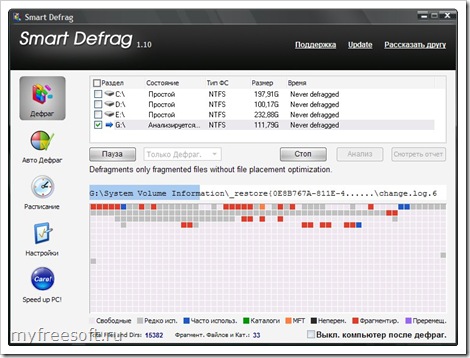
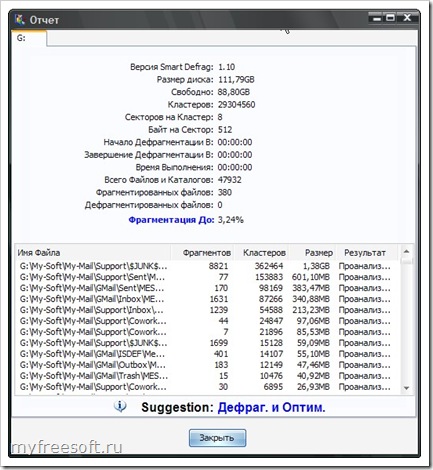
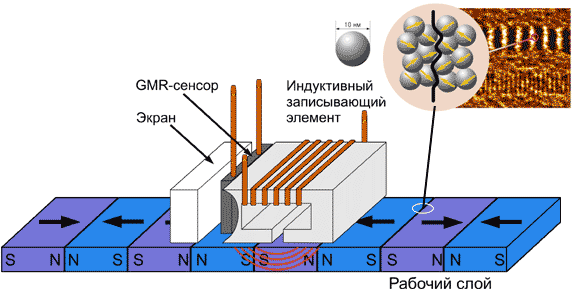


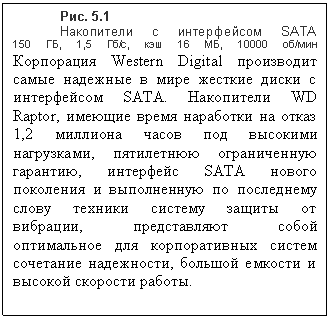
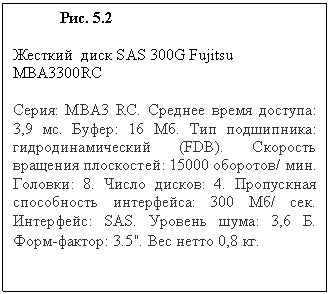
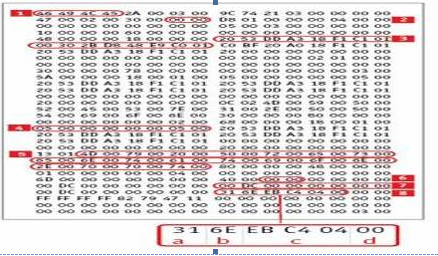
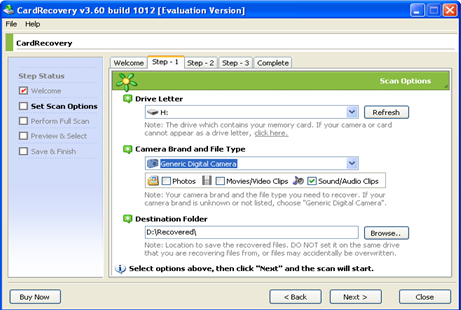
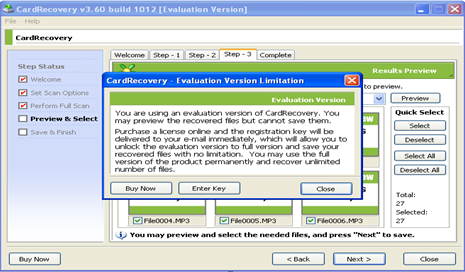
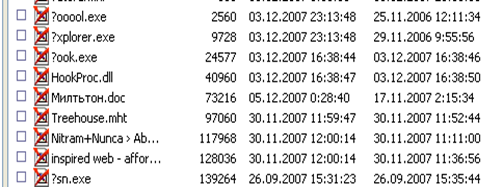
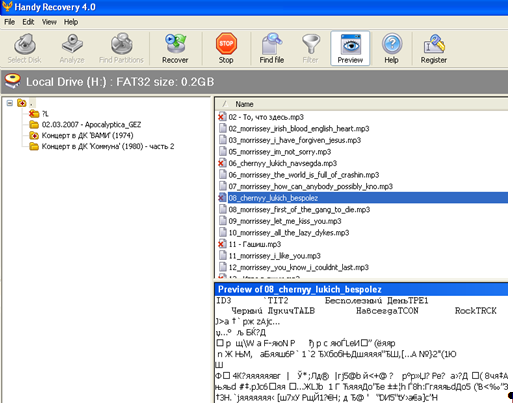
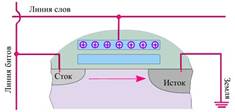
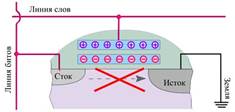
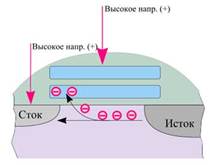
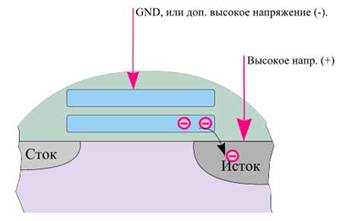
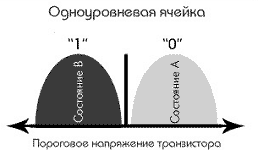
0 комментариев